Win10下载文件变成downloads怎么还原
分类:win10教程 2021-08-31
导读: Win10下载文件变成downloads怎么还原--Win10系统用户文件夹目录中存在着我的文档、下载、音乐、视频等多个文件夹,便于我们的分类存放,有的用户发现下载文件夹变成英文名downloads,这该怎么办呢?下面小编来给大家带来Win10下载文件夹变成了英文的...
Win10系统用户文件夹目录中存在着我的文档、下载、音乐、视频等多个文件夹,便于我们的分类存放,有的用户发现下载文件夹变成英文名“downloads”,这该怎么办呢?下面小编来给大家带来Win10下载文件夹变成了英文的解决办法。
下载文件夹变成英文的恢复方法:
1、在桌面新建一个记事本,打开记事本,将下面代码复制进去:
01[.ShellClassInfo]02LocalizedResourceName=@%SystemRoot%system32shell32.dll,-2179803IconResource=%SystemRoot%system32imageres.dll,-184复制代码[.ShellClassInfo]LocalizedResourceName=@%SystemRoot%system32shell32.dll,-21798IconResource=%SystemRoot%system32imageres.dll,-1842、点击【文件】-【另存为】,将保存路径设置为:C:\Users(中文显示“用户”)\当前用户名\Downloads ,然后将保存类型改成【所有文件】,将文件名修改为:desktop.ini 点击保存(此时可能会弹出是否覆盖,点击“是”);
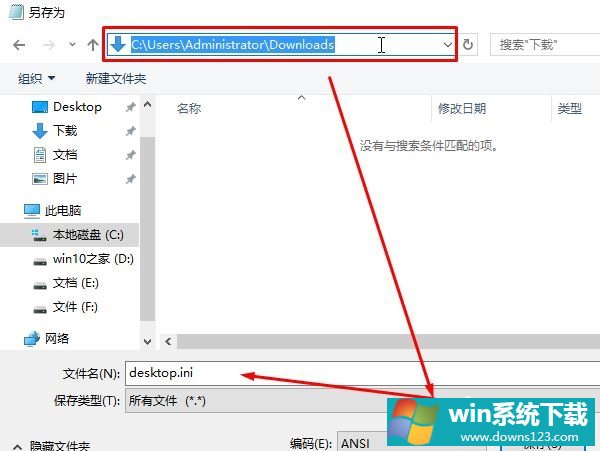
3、保存之后在开始菜单按钮上单击右键,选择【命令提示符(管理员)】;
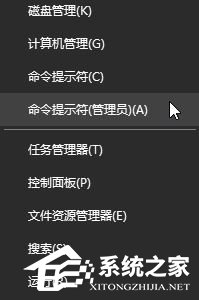
4、在黑框中输入:attrib +R C:\Users\用户\Downloads (如:当前小编的用户名为administrator,则输入:attrib +R C:\Users\administrator\Downloads ) 按下回车键;www.w10zj.com
接着输入:attrib +S +H C:\Users\用户\Downloads\desktop.ini (同上)
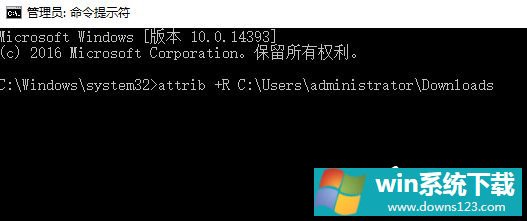
5、最后按下【ctrl+shift+esc】打开任务管理器,找到【windows 资源管理器】单击右键,选择【重新启动】即可!
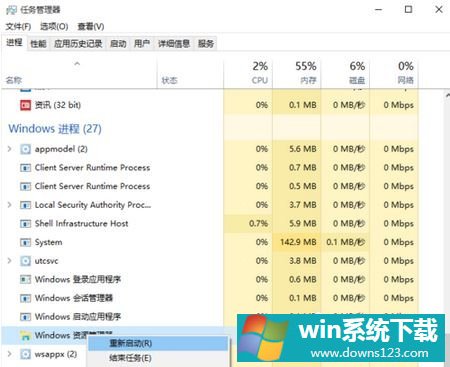
以上就是Win10下载文件夹变成了英文的解决办法,当出现这情况时无需担心是什么问题,downloads翻译成中文也就是下载的意思。


